Hướng dẫn Sử Dụng !! (nhớ giải nén ra trước nhé)
Cách 1: Copy Trực Tiếp Vào Thư Mục Font
Cách này rất đơn giản, không tốn thời gian mà áp dụng được cho mọi loại hệ điều hành mà bạn đang sử dụng.
Bước 1:
- Truy cập vào ổ cài windows của bạn, Thông thường là ổ C:\
- Tìm đến thư mục Windows
- Tìm tiếp thư mục Font (đây là nơi lưu hệ thống Font của máy tính)
- Đường dẫn thư mục có dạng: C:\Windows\Fonts
- Truy cập vào ổ cài windows của bạn, Thông thường là ổ C:\
- Tìm đến thư mục Windows
- Tìm tiếp thư mục Font (đây là nơi lưu hệ thống Font của máy tính)
- Đường dẫn thư mục có dạng: C:\Windows\Fonts
Bước 2: Copy toàn bộ Font bạn muốn cài vào thư mục Font này. Như vậy bạn đã cài xong toàn bộ Font vào máy tính.
- Chú ý
- Do bộ Font Full có thể có một số Font đã có trên hệ thống Font của máy tính, nên khi bạn Copy Font vào trong thư mục Font, hệ thống sẽ thông báo Font đã tồn tại.
- - Chọn Yes để ghi đè lên Font cũ
- Chọn No để bỏ qua Font đang Copy
(Bạn có thể tích chọn vào ô Do this for all current items để thực hiện thao tác cho những Font khác)
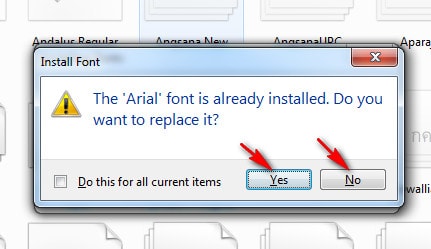
Cách 2: Cài Font Máy Tính Trực Tiếp
Đối với những người sử dụng Windows 10, 8, 7 thì ngoài cách Copy font vào thư mục c:\Windows\Fonts của máy tính thì còn có thể cài font cho máy tính trực tiếp từ file font. Đây là tính năng mà chỉ có Windows 7, 8 hay Windows 10 trở lên được tích hợp sẵn còn các hệ điều hành như Windows XP, 2000 bạn phải cài Font máy tính bằng cách copy như cách 1 đã nói.
Bước 1: Đơn giản sau khi bạn tải font về và giải nén như ở trên đã nói, bạn có thể click chuột phải vào từng file hoặc chọn tất cả số font đó rồi click chuột phải và nhấn Install để cài font, tính năng này bắt đầu có từ trên Windows 7 giúp bạn cài Font nhanh mà không cần phài vào thư mục như cách trên.
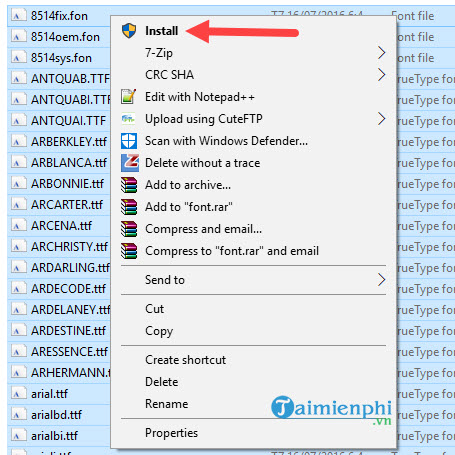
Bước 2: Sau đó nhớ tích vào Do this for all current items để hệ thống chỉ hoi một lần mà thôi và cuối cùng bamasm yes để tiến hành cài đặt toàn bộ Font bao gồm cả cũ lẫn mới.
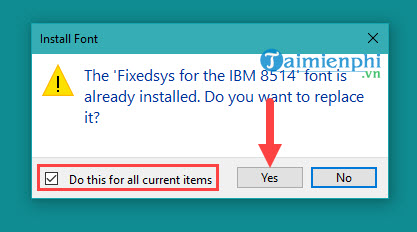
Quá trình này nhanh hay chậm hoàn toàn tùy thuộc vào số Font mà bạn cài, sau khi cài đặt xong là bạn đã có thể sử dụng được ngay.
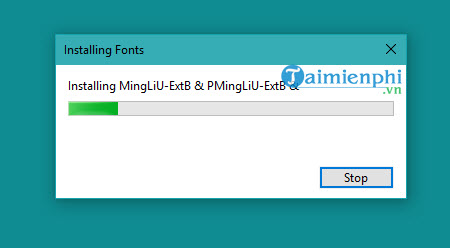
Bài viết trên đã hướng dẫn các bạn khá chi tiết các cài Font trên máy tính với cách cài áp dụng cho hệ điều hành phổ biến như Windows 7, 8 hay Windows 10. Tùy theo phương thức cài Font trên máy tính bạn muốn để có thể dễ dàng cài các Font tiếng việt, Font VNI, Font UTM, hay thậm chí cả các loại font chữ đẹp font thư pháp cũng áp dụng được.
Nếu trong quá trình sử dụng mà bạn gặp phải vấn đề về lỗi font trên Windows, các bạn hãy để lại comment ở phía dưới, mình sẽ giúp bạn giải quyết vấn đề trong thời gian ngắn nhất.




Ths for share
Trả lờiXóatui k thích temp này cho lắm
Trả lờiXóaFont này share r a :v
Trả lờiXóa- Hello a <3
Trả lờiXóasửa phần liên kết kìa :v
Trả lờiXóa"httjavascript :void (0) ps://www.nguyenphu.xyz/"
ok rồi sr :v
Xóađổi font chữ ở profile about đi ông !
Trả lờiXóađổi lk lại giúp e với
Trả lờiXóahttps://huy2k5.blogspot.com/
ok rồi em
Xóatemnp đẹp
Trả lờiXóathanks bro :v
XóaBlog giờ đẹp rồi đó ông
Trả lờiXóaBạn cho mình hỏi font bạn xài cho "1500 font chữ" ở đầu banner là gì vậy?
Trả lờiXóalâu lắm rồi mình ko có nhớ
Xóa